题目内容
温柔春季场景
题目答案
第一步:打开文件,选择文件夹中“1.JPG”项目文件,将素材拖入时间轴上。
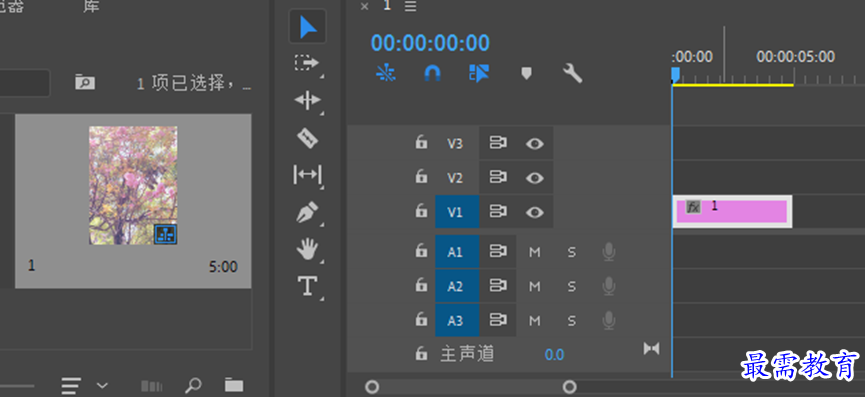
第二步:在“效果”面板中展开“视频效果”,选择“过时”效果组中的“阴影/高光”,将其拖至素材中

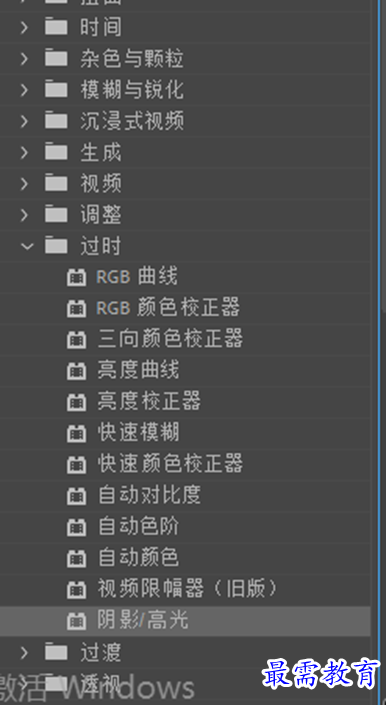
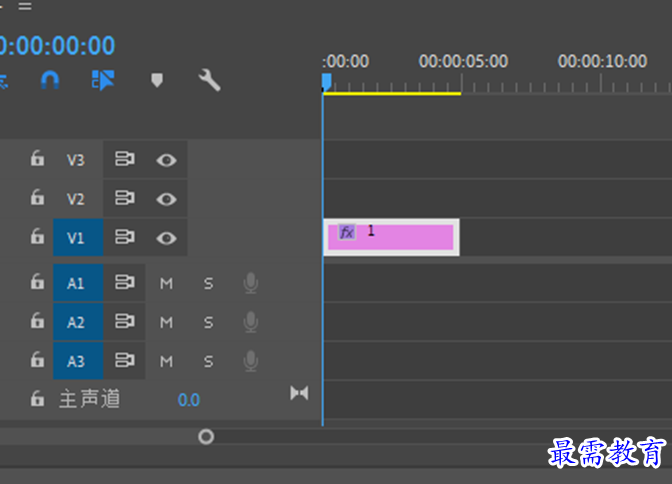
第三步:在“效果”面板中展开“视频效果”,选择“图像控制”效果组中的“颜色平衡(RGB)”,将其拖至素材中

第四步:在“效果控件”面板中展开“颜色平衡(RGB)”,设置“红色”为100,“绿色”为107 ,“蓝色”为137,调整完成后,画面呈冷色调效果。

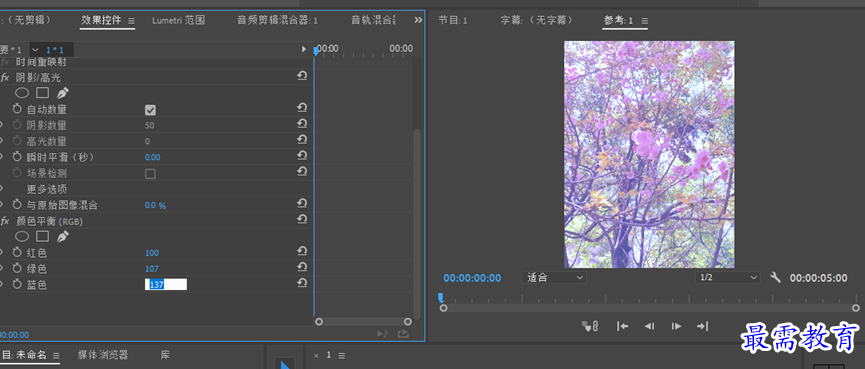
第五步:在“效果”面板中展开“视频效果”,选择“生成”效果组中的“镜头光晕”,将其拖至素材中

第六步::在“效果控件”面板中展开“镜头光晕”,将参数设置为与下图一致
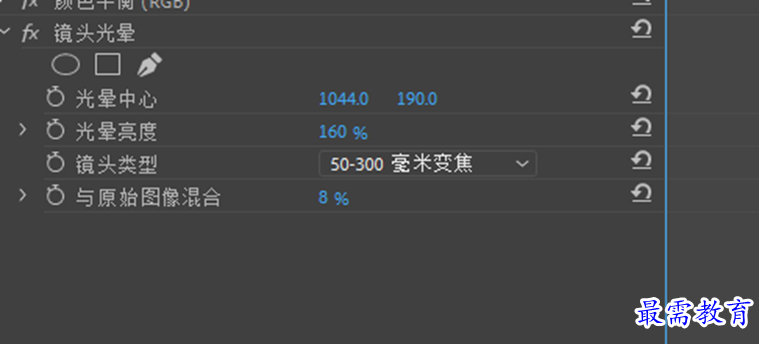
第七步:完成操作后,即可在“节目”监视器面板查看
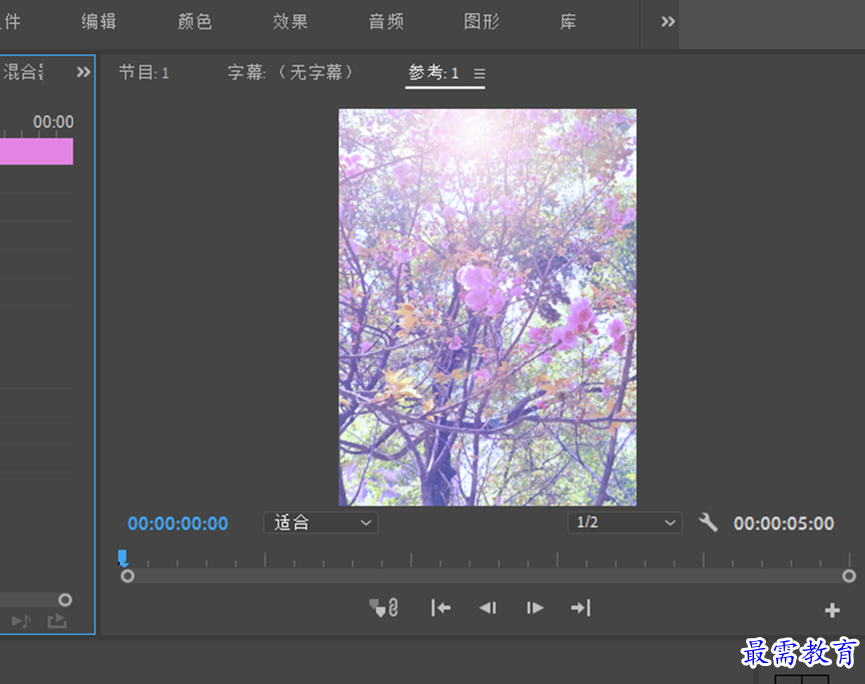




点击加载更多评论>>